7 фишек Keynote для создания классных презентаций
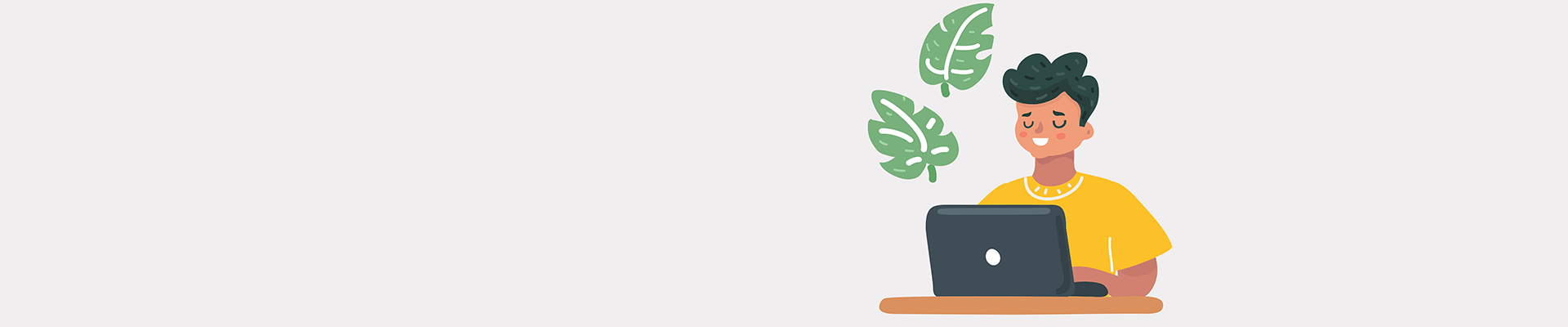
Keynote отличается от PowerPoint и других программ для создания презентаций простотой, понятными функциями и легким интерфейсом. Всё-таки в PowerPoint слишком много вкладок, подвкладок и подподвкладок.
А в Keynote до любой функции можно добраться за меньшее количество кликов.
Большинство пользователей с базовыми знаниями смогут быстро научиться работать с этой программой. Отсутствие излишнего функционала и нагромождения вкладок делает Keynote серьезной альтернативой для создания презентаций на MacOs.
Итак, поговорим о функциях, которые сделают вашу работу в Keynote более продуктивной.
#1. Объединение объектов
Каждый, кто делал презентацию, наверняка сталкивался с задачей расписать организационную структуру компании, рассказать о взаимодействии команды или этапах каких-то процессов, нарисовать Mindmap.
Самое простое использование Keynote. Создание презентаций в Keynote. Ильяс Ахмедов
Основная проблема: если нужно что-то поменять, передвинуть, то приходится изменять всю структуру. Но создавая презентацию в Keynote, вы можете использовать функцию Connect. Она автоматически объединяет объекты линией, привязывая их друг другу.
Нужно выбрать два объекта в меню Вставка: Линия – Соединительная прямая.
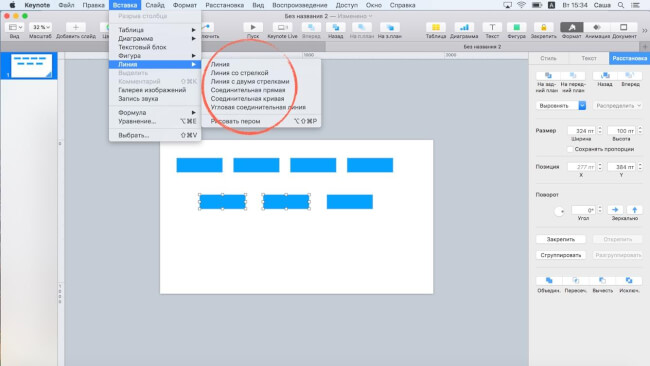
нажмите на изображение, чтобы увеличить его
Если вы попробуете переместить фигуру, то увидите, что она присоединена к другой и адаптируется в зависимости от расположения.
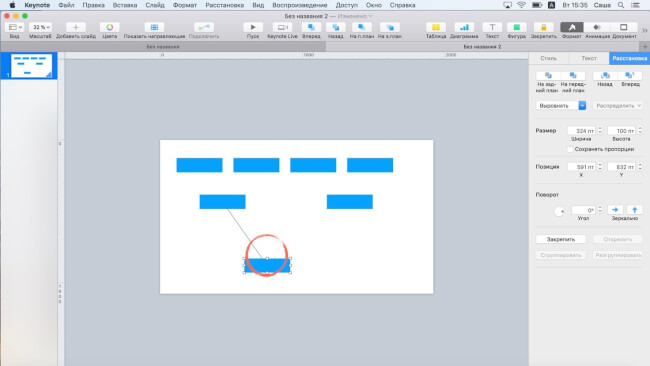
Также вы можете изменить тип линии.
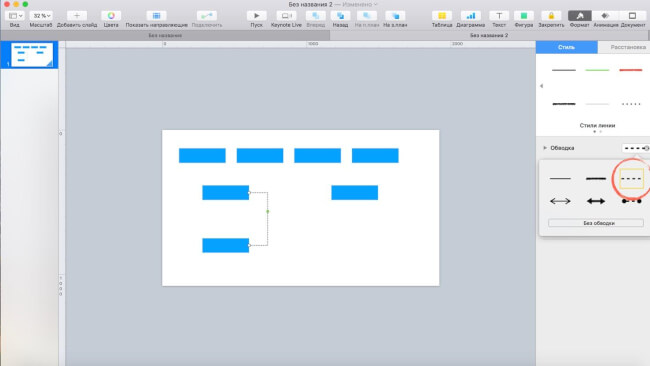
В презентациях в Keynote существуют три типа соединения: под углом, с помощью ломаной линии и прямой линии. Это позволяет быстро рисовать схемы и майндмэпы и удобно перемещать их.
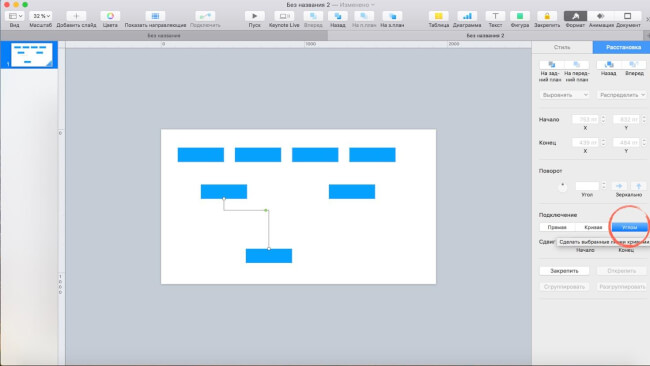
#2. Возможность заблокировать любой объект с помощью функции Lock
Я всегда интересуюсь у людей, создающих презентации, на что у них уходит больше всего времени. И в топ-3 у всех входит выравнивание объектов. В презентациях в Keynote есть функция Закрепить. Она не дает возможности выровнять, но точно поможет сохранить всё на своих местах.
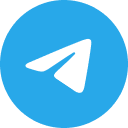
Весь бизнес-контент в удобном формате. Интервью, кейсы, лайфхаки корп. мира — в нашем телеграм-канале. Присоединяйтесь!
Пакет для работы iWork: Keynote
Функция работает как с картинками, так и с текстом. После того как вы закрепили объект, перемещать можно только невыделенные объекты.
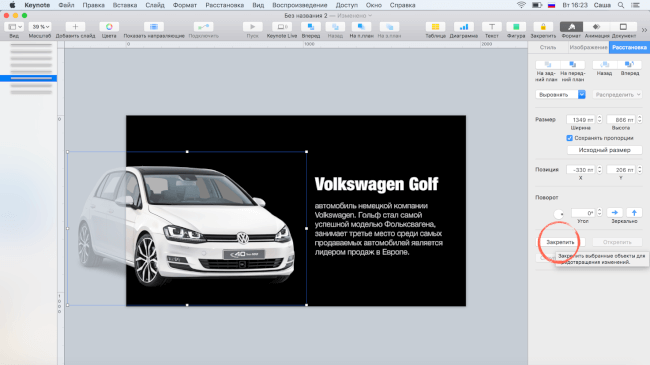
Когда объект закреплен, он отображается характерными крестиками по контуру при нажатии на него.
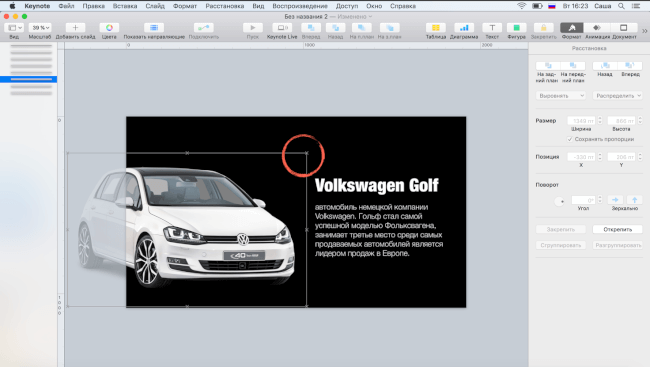
#3. Анимированный список, который автоматически скрывается
В каждой презентации есть списки. Но как красиво их проанимировать, чтобы тезисы появлялись последовательно, а «пройденные» исчезали? Для этого можно использовать функцию Наплыв в разделе Анимация – Сборка.
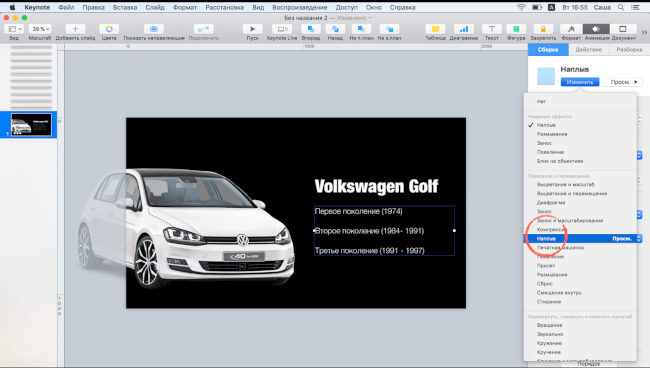
После того как вы выбрали этот тип анимации, нужно в дополнительных настройках нажать По выделенному абзацу, чтобы тезисы появлялись по очереди и исчезали.

Кстати, вы можете сделать появление по словам, по объектам, по символам.
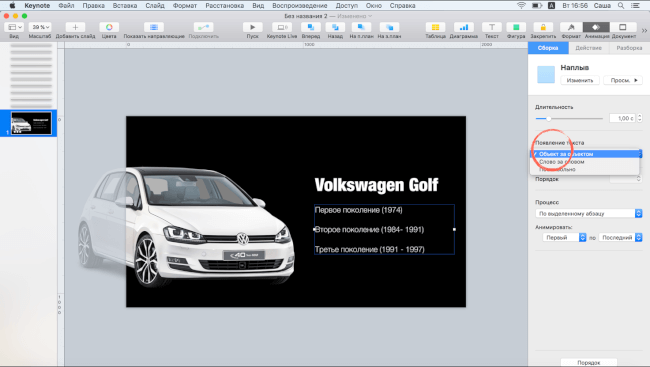
В итоге по клику тезис появляется, а потом становится серым.
#4. Встроенные эмоджи
Эмоджи – привычный способ выражения своих эмоций в текстовом виде. Их давно уже используют и в презентациях.

В Keynote есть встроенная коллекция эмоджи, к которым мы так привыкли в IPhone.

Чтобы вставить какой-то смайл, достаточно кликнуть на него и перетянуть на слайд.
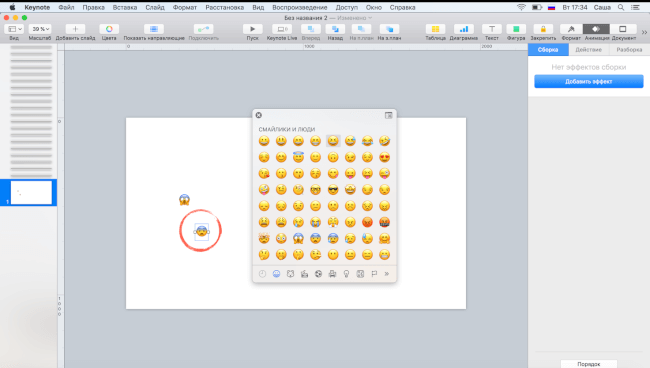
#5. Редактирование на нескольких устройствах
С iCloud можно использовать Keynote на нескольких устройствах и синхронизировать файлы через «облако». Это удобно, если нужно делать или просматривать презентацию в Keynote вместе с коллегой или редактировать на iPad или iPhone.
Справа в углу есть иконка Совместная работа. Достаточно отправить человеку почтой ссылку на ваш документ, чтобы он мог редактировать его онлайн в браузере.
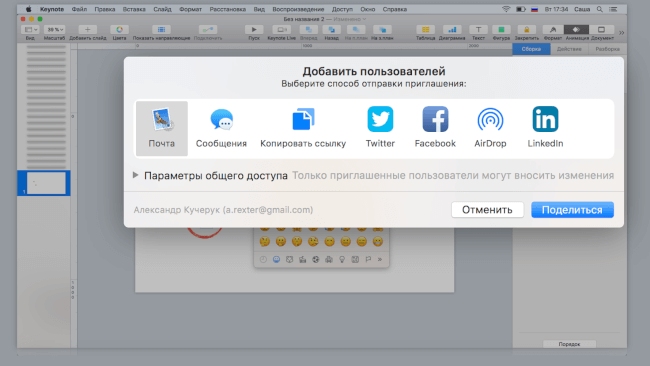
Кстати, это единственный способ использовать Keynote на других устройствах (не Mac), но функционал урезан по сравнению с десктопной версией, я бы сказал, он облегчен.
#6. Удобная версионность файлов
Как часто мы теряли презентации, потому что забывали ее сохранить. В Keynote презентация сохраняется автоматически, и вы всегда можете обратиться к истории создания, откатиться к нужной версии и вернуть все назад.
Во вкладке Файл выбираем Вернуться к версии – Посмотреть все версии.
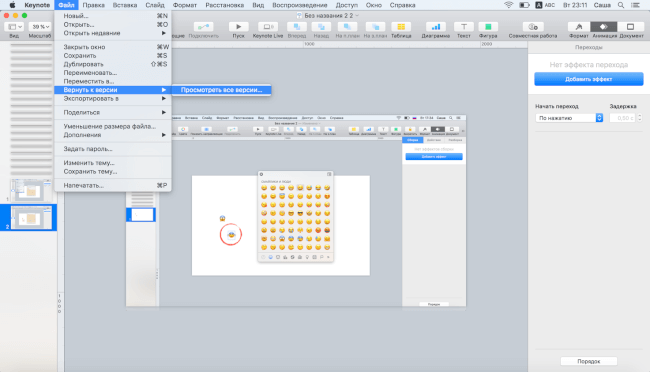
Справа у вас появится таймлайн и ползунок с версиями, переключая которые, вы можете добраться до нужной.
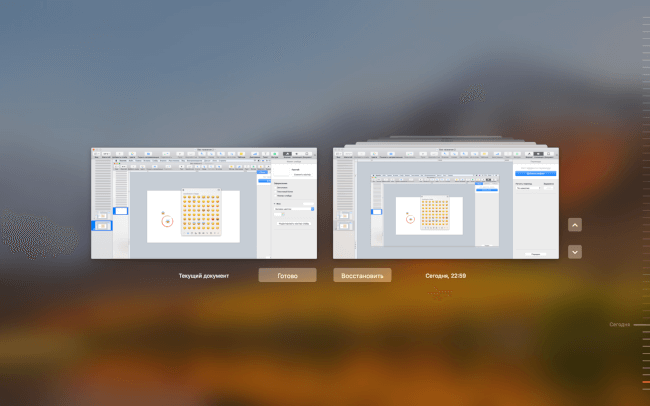
#7. Качество экспорта в PDF и анимация
Вот этой-то функции мне точно не хватает в PowerPoint. Сохраняя презентацию в Keynote в формате PDF, вы можете выбрать уровень качества и, соответственно, размер презентации – это порой критически важно для отправки файла.
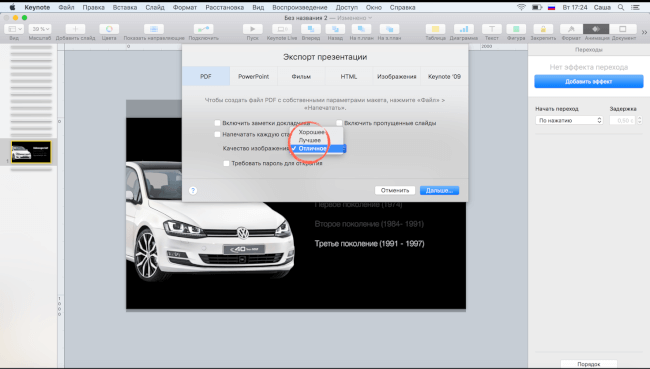
Вы наверняка знаете, что в презентации, сохраненной в PDF, вся ваша анимация не сработает. Но при экспорте в PDF Keynote позволяет послайдово разбить вашу анимацию.
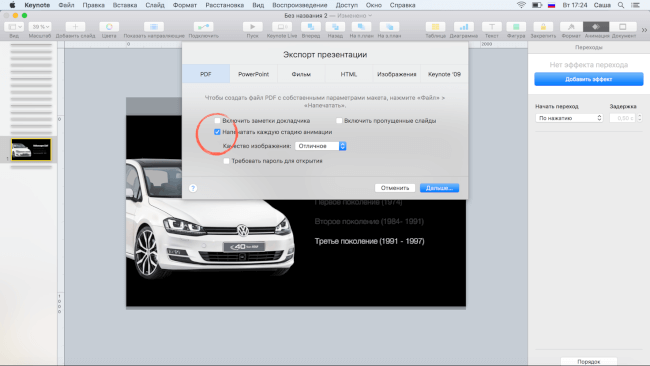
Например, у меня была презентация с анимацией: пункты на слайде последовательно появлялись и «бледнели». При сохранении в PDF Keynote разбил один исходный слайд с анимацией на четыре – в соответствии с последовательностью показа. Это очень удобно!

Вывод
Keynote – отличный инструмент для создания презентаций, практически не уступающий PowerPoint. У него стильный и простой в использовании интерфейс. Работает на iPad, iPhone и MacOs, а также имеет возможность экспорта файлов PowerPoint.
По моему мнению, если вы делаете презентации для себя и выступаете с ними лично, нет смысла устанавливать дополнительно другую программу. Функционала Keynote вполне достаточно, чтобы делать WОW-презентации для вашей аудитории. Главное – умело его использовать.
Источник: l-a-b-a.com
Все различия между PowerPoint и Keynote на Mac
Создавайте презентации, плакаты или инфографику любого типа. Это задачи, которые действительно важно делать как для работы, так и в образовательной сфере. Чтобы иметь возможность выполнять все эти типы задач, существуют две основные программы: Основной доклад и PowerPoint. В этой статье мы разберем как два, так и различия, которые можно найти.
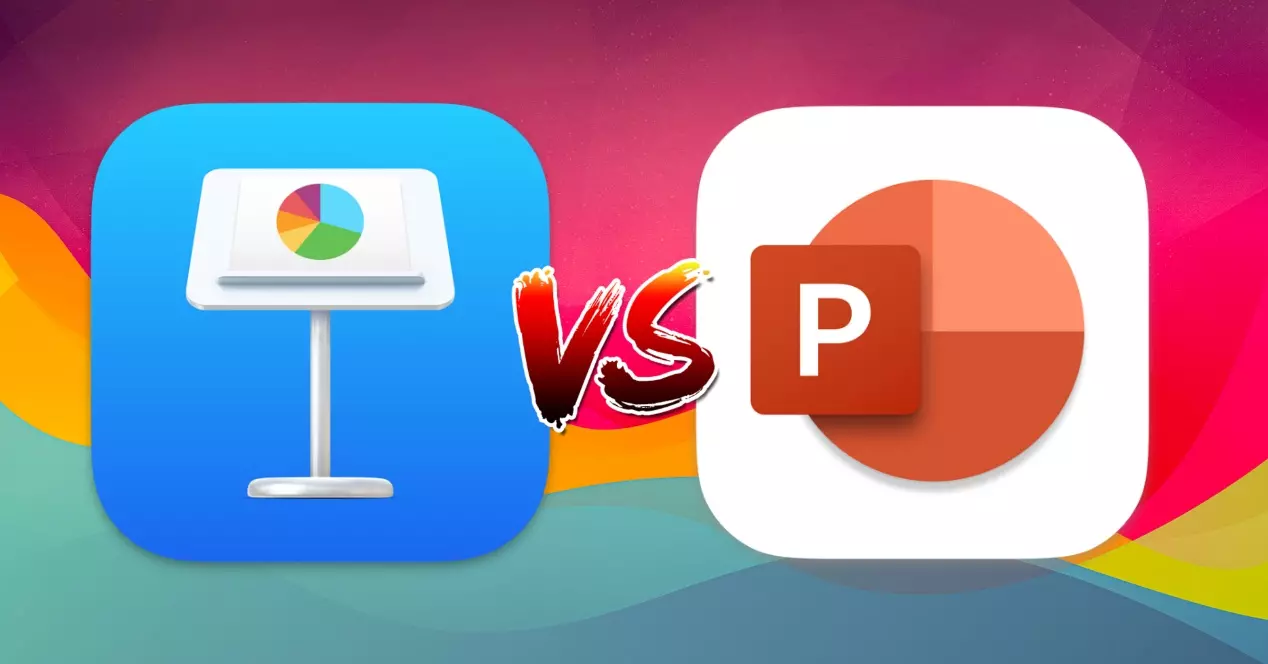
- Целевая аудитория ПО
- где его можно использовать
- Цена является критическим моментом
- Собственные и сторонние шаблоны
- анимации
- доступность веб-сайта
- проектная мощность
- Способы представления результата
- Интеграция со сторонними программами
- Совместная работа
Целевая аудитория ПО
Без сомнения, это один из самых актуальных аспектов, который необходимо учитывать сегодня. Выбирая между двумя программами, вы должны прекрасно знать, предназначена ли она для вас, зная аудиторию, для которой она предназначена. Именно поэтому стоит начать с этого аспекта, когда мы говорим о его основных отличиях.
где его можно использовать
Microsoft PowerPoint — это почти универсальное программное обеспечение, которое присутствует на всех устройствах, как Apple и не Apple. Это означает, что любой проект, который был разработан в этой программе, может быть открыт в любой операционной системе без каких-либо проблем и предотвращения воздействия на интегрированные элементы. Таким образом, мы можем утверждать, что его можно найти на iPhone, IPad а также на Мак. К этому добавляется также интеграция с Apple, часы сам сделать слайд-шоу. Этого не происходит с Keynote, который является эксклюзивным для экосистемы Apple и не может быть установлен на Windows ПК.
Кросс-платформенные функции высоко ценятся, так как презентацию можно запустить на iPhone, а затем удобно следовать на Mac или iPad. Но в этом смысле тоже есть проблема. И дело в том, что в случае с программами Microsoft существуют большие различия между версиями для iPhone или iPad и версиями для Mac, причем последние действительно витаминизированный . Этого не происходит в пакете Apple, где все версии полные со всеми функциями и возможностью точно так же работать с iPad или Mac.
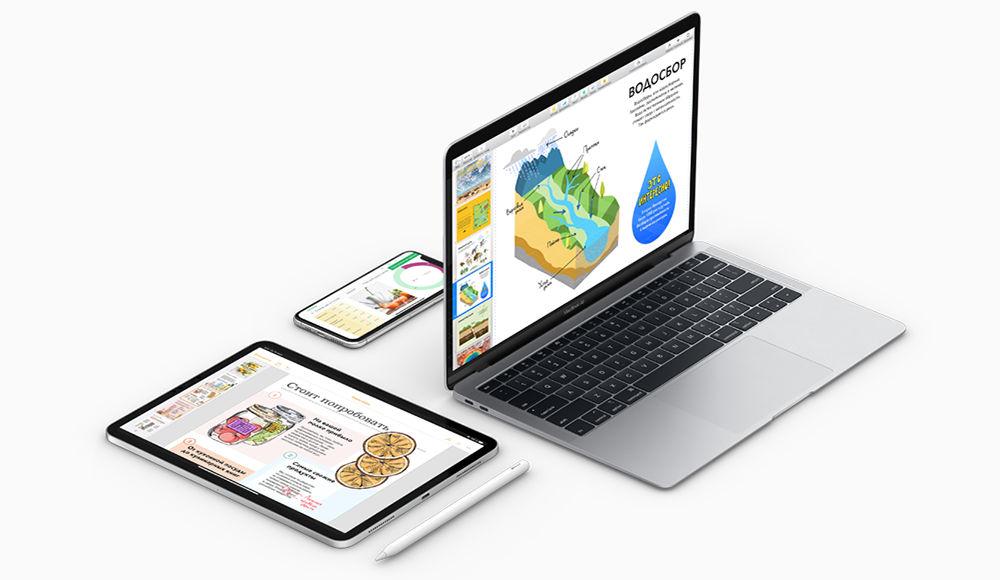
Цена является критическим моментом
Когда мы говорим о сравнении программного обеспечения, мы должны иметь в виду цена у них есть. Как в разовой покупке, так и в подписке, с которой вам предстоит столкнуться. В этом смысле мы должны иметь в виду, что Apple предлагает весь свой офисный пакет для бесплатные . Единственное условие для начала загрузки — наличие у вас устройства в экосистеме, будь то iPhone или Mac.
В PowerPoint этого не происходит, поскольку Microsoft делает ставку на модель подписки, чтобы получить экономическую эффективность своих программ. В частности, чтобы скачать все программы компании в области автоматизации делопроизводства, вы должны заплатить ежемесячная или годовая подписка в Office 365. Если вы студент, у вас может быть доступ к скидке, но это не отменяет того, что вам нужно платить деньги за доступ к программному обеспечению.
совершенно другой дизайн
Еще один действительно важный момент между обеими программами заключается в их дизайне. Учитывать этот аспект действительно важно, так как он хоть и функционален, но должен быть еще и красивым. В конце концов, будет проведено много часов перед программой, создающей различные презентации, и важно, чтобы она была красивая и, прежде всего, что он имеет доступные функции. В этом смысле мы подчеркиваем, что Keynote имеет минималистичный дизайн, характерный для Apple.
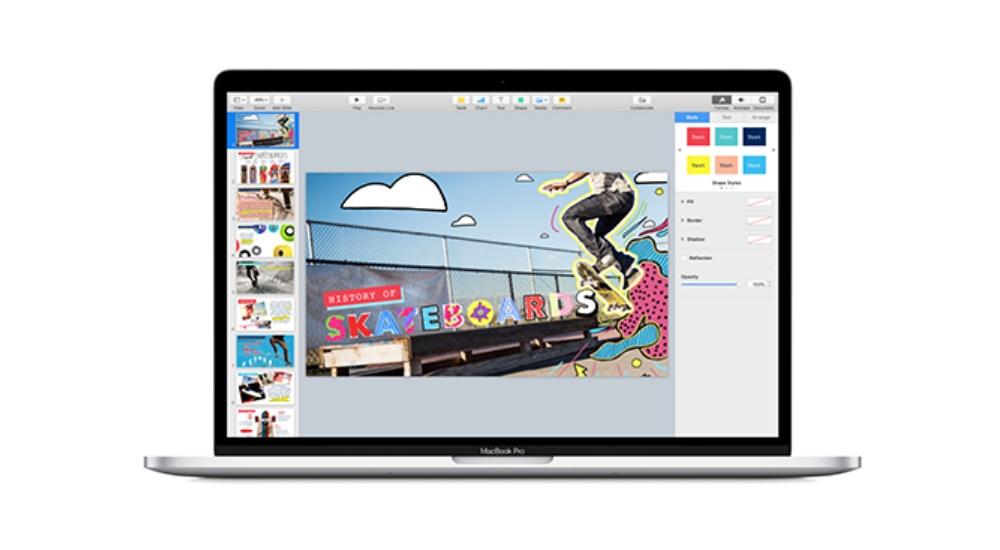
Это очень похоже на остальные приложения, которые являются родными для операционной системы, создавая таким образом среду с максимальной гармонией. Также с первого взгляда видно, как все функции спрятаны в разных меню сверху и сбоку. Решено уменьшить количество информации на экране, при этом приходится делать еще много промежуточных шагов, чтобы иметь возможность иметь простую анимацию или изменить текст.
Этого не происходит в Microsoft PowerPoint, где гораздо более нагруженный дизайн и функции отображаются . В экосистеме Microsoft уже довольно часто используются разные вкладки в верхней части программ, с помощью которых можно получить общее представление обо всех функциях. Поначалу кажется, что он предназначен в первую очередь для сенсорной среды, хотя на Mac эта функция недоступна.
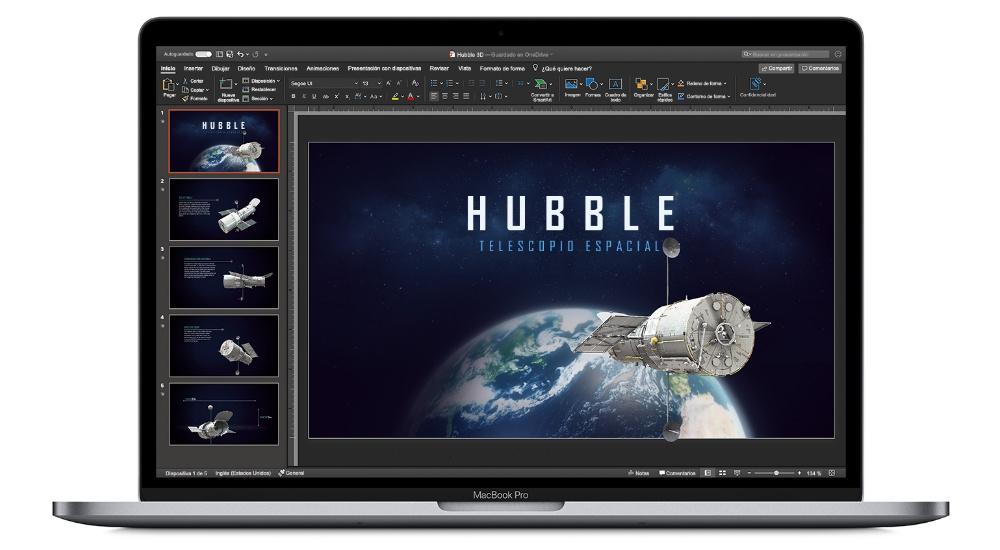
Поговорим о его конкретных функциях.
Но помимо дизайна или аудитории, для которой предназначена каждая из этих программ, следует также обсудить различия в конкретных функциях. Далее мы собираемся выделить несколько важных аспектов, которые могут быть в этом типе программы и которые имеют жизненно важное значение при выборе лучшего.
Собственные и сторонние шаблоны
Если у вас не очень много воображения, наверняка вы не раз использовали шаблоны в этих программах. Это то, что может стать очень распространенным, и поэтому вам следует выбирать те программы, которые имеют лучший ассортимент профессиональных шаблонов. Как для простой презентации в школе, так и для выставки экономических результатов. Потому следует отметить, что должны быть шаблоны для разных областей.
В этом смысле, и если мы сосредоточимся на сравнении, мы должны указать, что и PowerPoint, и Keynote имеют весьма ограниченную базу шаблонов. Очевидно, что не все макеты, которые хотелось бы разработчикам, могут быть включены. И хотя это ограничение, интегрированное в собственный режим программного обеспечения, оно полностью устранено благодаря сторонним дизайнерам. Существует множество внешних веб-сайтов или приложений, которые предлагаем вам доступ к более чем 4,000 различных шаблонов презентаций . Вот почему в обоих случаях у вас будет много материала для создания полностью профессиональных презентаций.
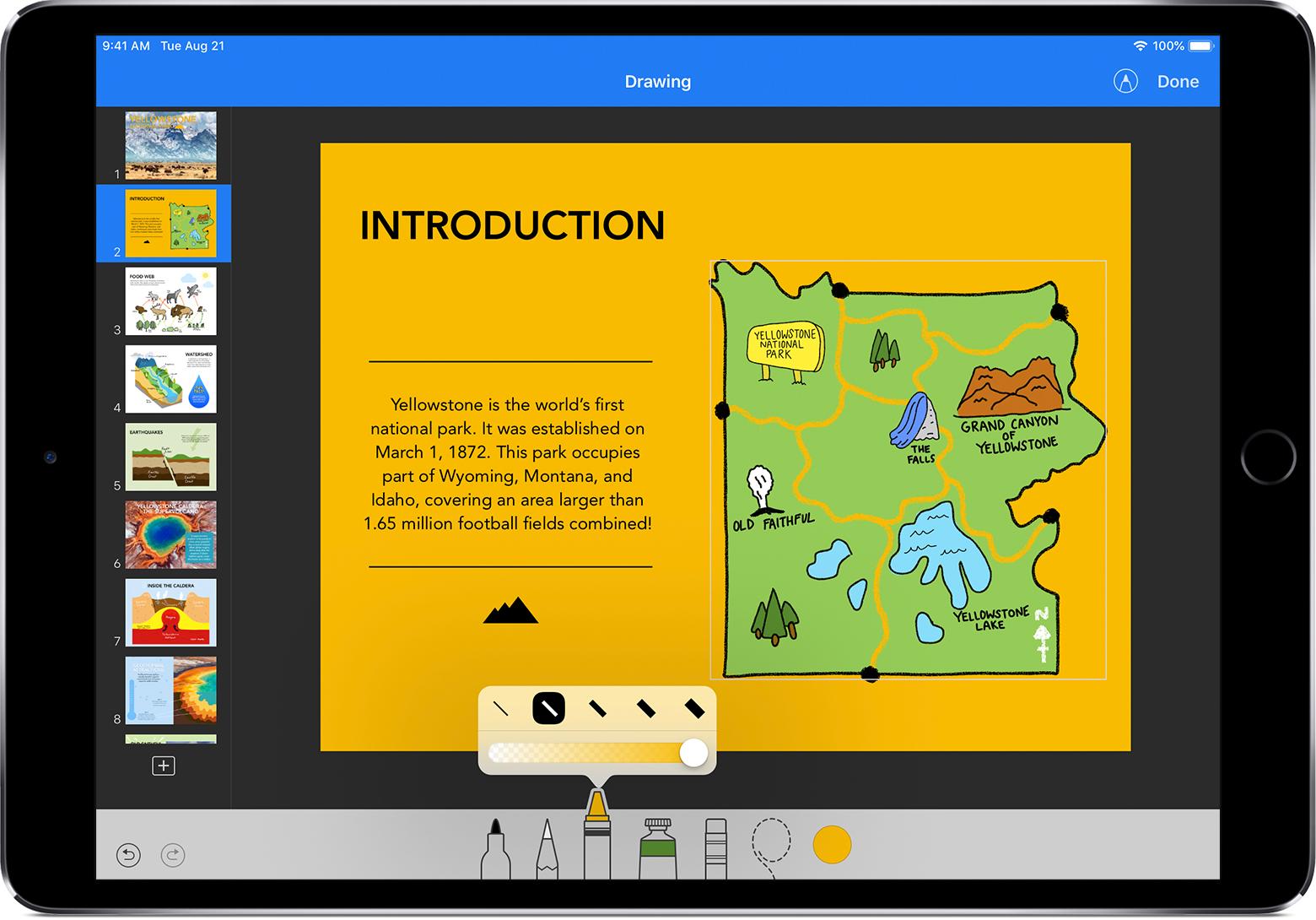
анимации
Сделайте так, чтобы текст появлялся сам по себе, перемещайте изображение или автоматически прокручивайте графику. Все это можно сделать с помощью анимации, характерной для слайд-шоу, которую можно сделать в цифровом виде с помощью этих программ. Это действительно полезно, особенно иметь возможность привлечь внимание общественности в действительно конкретный момент. Это также идеально, чтобы выделить конкретную идею. Таким образом, вы выигрываете в качестве, хотя, очевидно, вам нужно знать, как найти среднюю точку, чтобы вы не насыщали себя постоянно анимацией.
Начнем с того, что и в Keynote, и в PowerPoint есть система анимации для любого объекта, которая работает достаточно хорошо. Но на наш взгляд система Keynote работает намного лучше. Это потому что это проще добавлять анимацию, при необходимости измените их последовательность и настройте стиль анимации. Именно поэтому перед нами действительно гибкая система, открытая для изменений. Среди доступных вариантов вы не пропустите ни одной анимации для текста или изображений, которые вы хотите выделить в своей презентации.
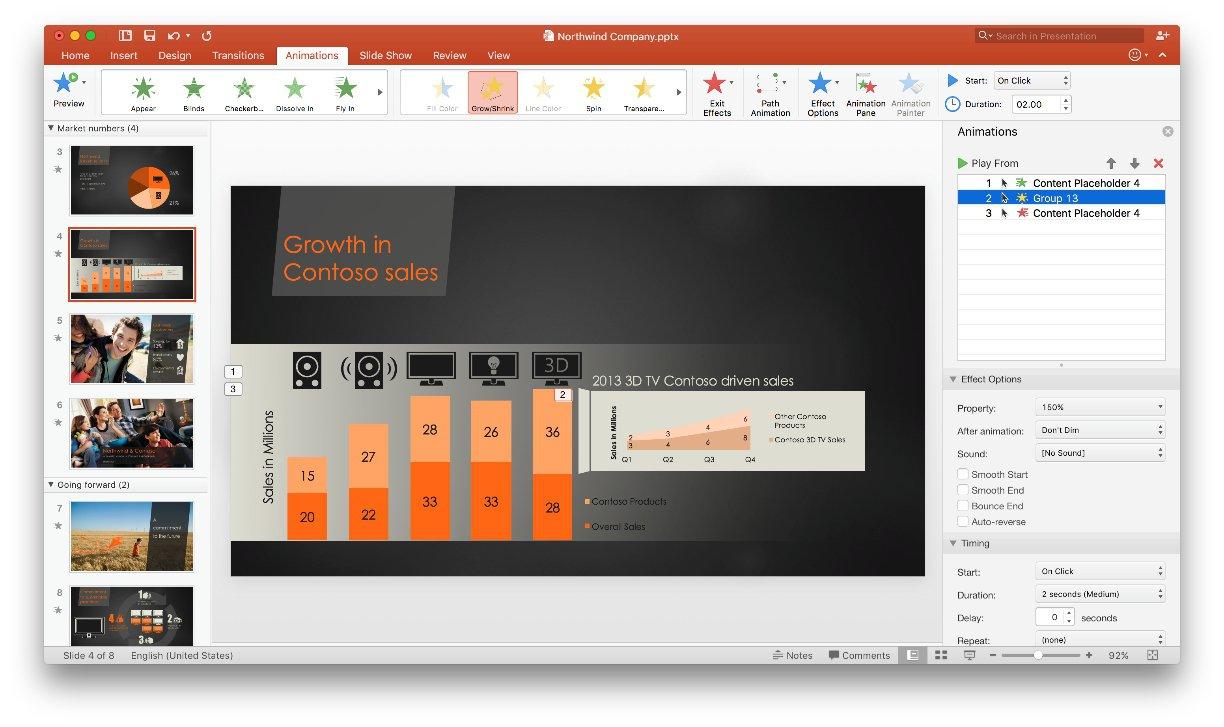
На наш взгляд, это то, что PowerPoint работает не очень хорошо . Это связано с тем, что для их создания и доступа к различным меню требуется немного больше работы. Прежде всего, это требует больше времени, когда вам нужно внести различные изменения в последовательность, время анимации или тип, который был установлен. В этих случаях имейте в виду, что вы должны тратить как можно меньше времени на редактирование презентаций. Типы анимации или параметры, которые можно использовать, точно такие же, как в Keynote. Есть отличия и в эстетике минусов, так как в варианте Майкрософт она может быть более наглядной, хотя и выражается более запутанно.
доступность веб-сайта
Одним из аспектов, который стал популярным в последние годы, является разработка веб-версий для различных приложений. Это то, что Google особенно популяризировал с помощью своего онлайн-офисного пакета. В этом случае идеально иметь возможность иметь доступ к работе с любого компьютера и всегда с одним и тем же графическим интерфейсом. Без сомнения, это решение, которое может сделать любое приложение совместимым со всеми экосистемами.
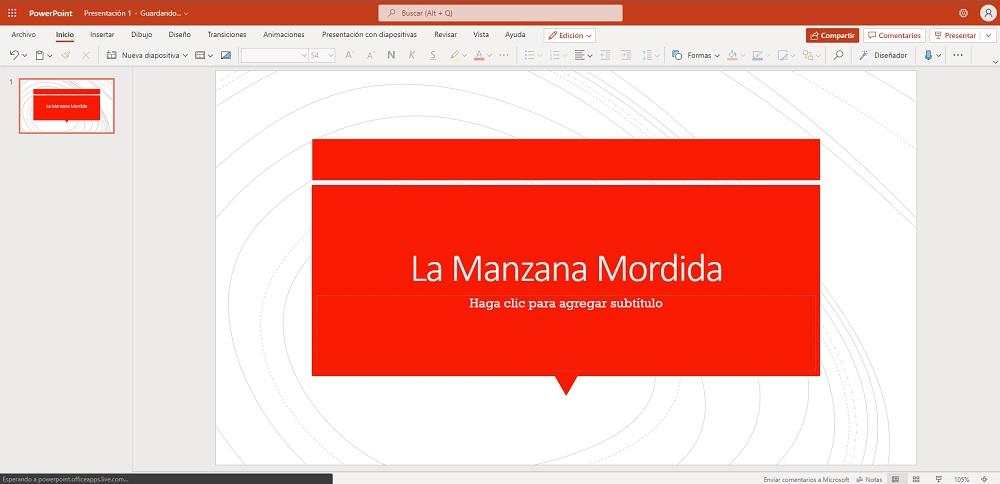
При этом и у Microsoft, и у Apple есть действительно удачные веб-версии. Первый через свой глобализированный веб-сайт со всеми услугами, и Apple интегрирует его в свой веб-сайт iCloud. Прежде всего, это может быть интересно в Keynote, поскольку это единственный способ создать презентацию с помощью этой программы в среде, отличной от Apple. В этом случае мы можем говорить, например, о Windows, что с помощью простого браузера вы можете получить доступ к онлайн-версии Keynote.
проектная мощность
Важнейший момент для тех, кто начинает с нуля новую презентацию. Это факт, что все приложения, разработанные Apple, были созданы с учетом дизайнеров. Поэтому, если вы обычно работаете с Photoshop или InDesign, вы сможете чувствовать себя комфортно с Keynote. В этом приложении можно найти различные инструменты дизайна, такие как выравнивание , чтобы создать визуальный ритм. В PowerPoint вы также можете использовать это выравнивание, хотя и менее успешно.
Еще одна конструктивная особенность, которую вы наверняка оцените, — это типографские инструменты . При этом Keynote позволяет выравнивать, настраивать и работать со шрифтами так, как если бы вы были настоящим профессионалом и не возились с панелями. В одном окне вам будут доступны все эти функции в удобной форме. Это происходит в PowerPoint, где во многих случаях вам приходится просматривать различные меню, и в конце концов это не является чем-то удобным или продуктивным.
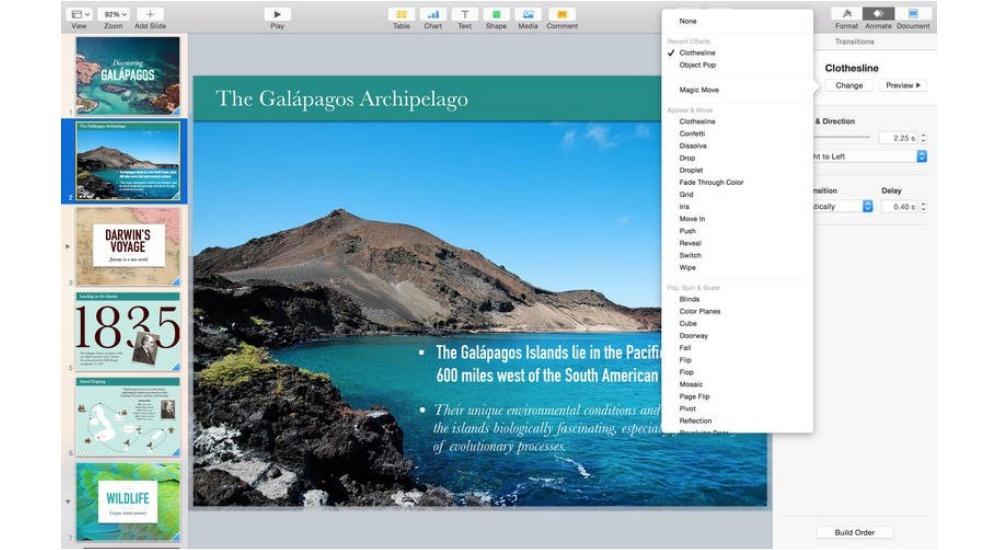
Наконец, то, что вы наверняка оцените, если вы великий дизайнер, — это правила скольжения . Они идеально подходят для настройки границ и пределов презентаций. В случае с Keynote это то, что изначально интегрировано в приложение, чтобы иметь возможность настроить его действительно удобным способом, как только вы начнете работать с программой и создавать презентацию с нуля.
Способы представления результата
Как только презентация закончена, пришло время представить ее в школе или на работе. Вот почему вы также должны помнить о существующих способах доступа к этой презентации и о том, как выглядит режим модерации. Это представление, которое вы будете иметь на своем компьютере или планшете, когда будете демонстрировать слайд-шоу, и оно содержит много информации. В обоих случаях конструкция очень похожа и имеет схожие характеристики.
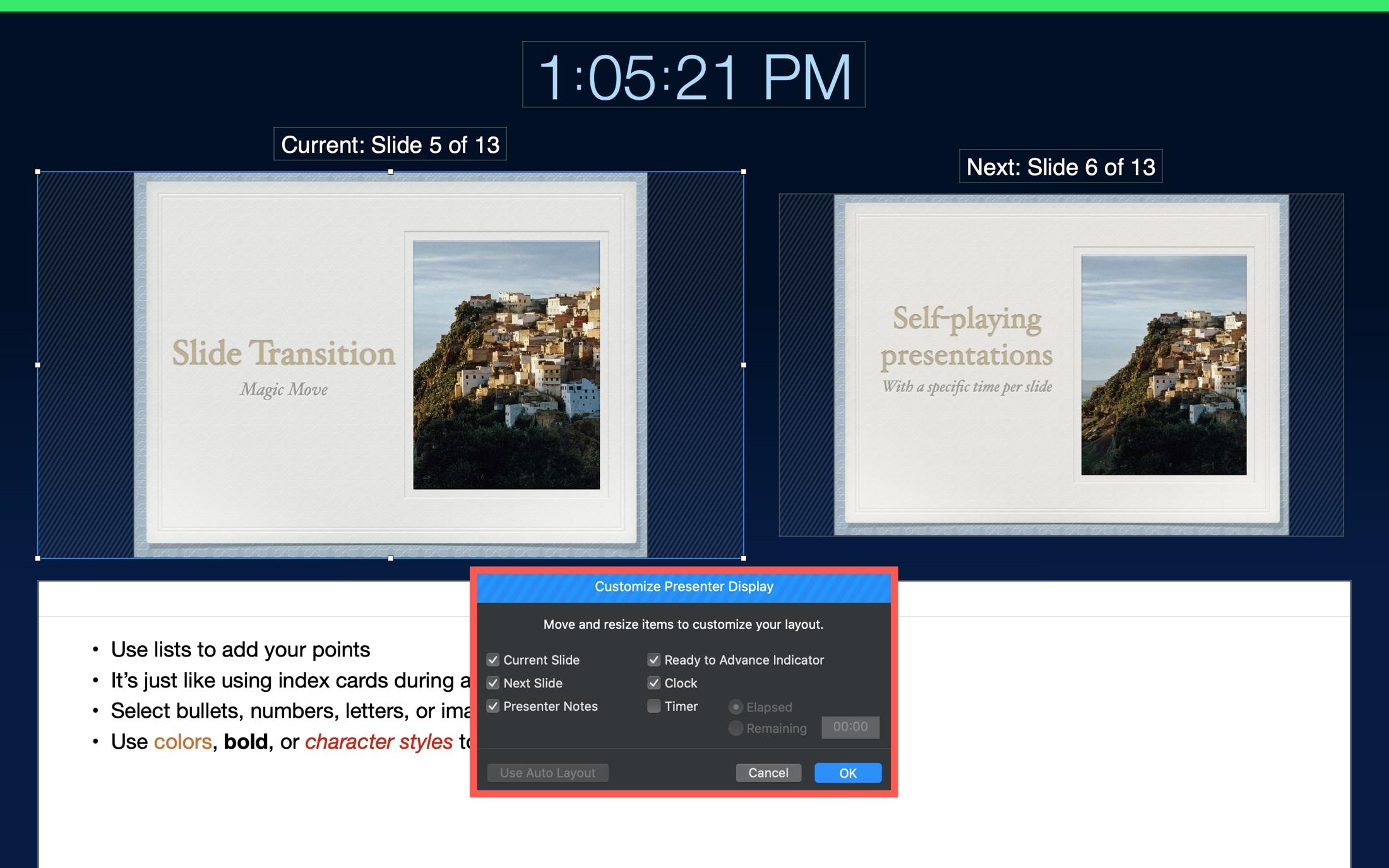
В частности, в обоих случаях у вас будет доступ к вашим личным заметкам для каждого из слайдов, которые у вас есть в проекте. Это также добавляется к цифровому указателю и секундомеру, чтобы иметь возможность в любое время контролировать, сколько времени вы бросаете презентацию. Хотя в экосистеме Apple можно увидеть некоторые важные улучшения при представлении, например, интеграцию с мобильным приложением. Это означает, что если у вас есть Mac с открытым Keynote, слайд-шоу можно управлять с самого iPhone, имея управление буквально на ладони. Таким образом, вам не придется тратить деньги на Bluetooth-контроллеры.
Интеграция со сторонними программами
Факт продуктивности или нет с одной программой всегда будет основываться на интеграции с другими приложениями. В случае этих двух программ нужно сказать, что они очень хорошо интегрируются с другими, но пока они находятся в одной экосистеме. Другими словами, если у вас есть график в Numbers, вы сможете быстро перенести его в Keynote простым щелчком мыши. И если в этом есть какие-либо изменения, он также сможет экспортироваться автоматически.
К сожалению, если говорить о сторонних программах, то интегрировать их уже несколько сложнее. Особенно, если мы говорим о Keynote, где он весьма ограничен очень специфическими приложениями, найденными в Mac App Store. В этом смысле , Microsoft гораздо более открыта, с тех пор позволяет устанавливать очень разнообразные дополнения . В сфере исследований, Mendeley , например, можно выделить, так как это отличный библиографический менеджер, который можно очень удобно использовать в приложениях такого типа.
Совместная работа
В том случае, если выполняется проект, в котором участвуют несколько человек, действительно важно делать это вместе. Но помимо того, что каждый имеет независимый файл, совместная работа, в которой все люди работают над одним и тем же документом, всегда должна преобладать. Это имеет то преимущество, что изменения применяются в реальном времени, и их может увидеть любой.
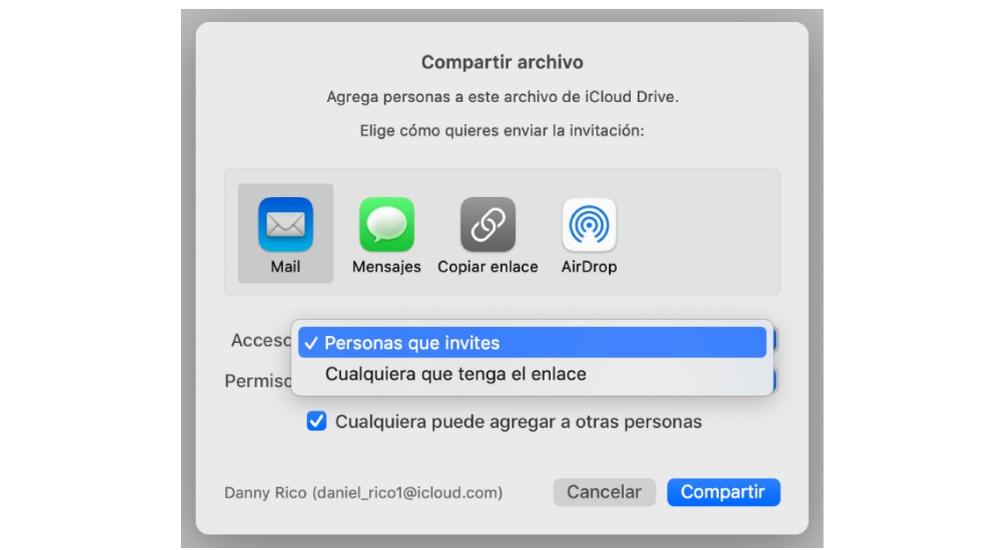
Единственное условие — у всех пользователей должен быть установлен Keynote или PowerPoint. Это может быть ограничением, если в вашей группе есть человек, у которого нет устройства Apple, поскольку Keynote, как мы уже упоминали ранее, недоступен, например, на ПК с Windows. Во всем остальном операция действительно похожа на обеих платформах, с приглашениями во все группы и изменениями, которые сохраняются в режиме реального времени.
Наши выводы
Как видно из этой статьи, между PowerPoint и Keynote есть много различий, но также и сходства. Мы должны иметь в виду, что при создании презентации мы все усвоили использование PowerPoint, поскольку он является «отцом» цифровых презентаций, когда он был выпущен в 1987 году. Keynote не зашел так далеко, но это, безусловно, действительно грамотная программа по функционалу.
В целом следует отметить, что Keynote предназначен для тех людей, которые полностью интегрированы в экосистему Apple. Кроме того, он также имеет очень мощные инструменты общего дизайна. Но если вы ищете интеграцию с надстройками и настоящую универсальность в ее использовании, Microsoft PowerPoint может быть наиболее подходящим приложением.
Источник: itigic.com
История презентаций: как появились PowerPoint и Keynote (часть 2)
Мы уже рассказали вам о первых технологиях для отображения слайдов: презентации с текстом, инфографикой и картинками появились задолго до изобретения привычного нам PowerPoint. Но подготовка материалов отнимала много времени и сил. Даже незатейливые текстовые слайды оставались роскошью – до тех пор, пока не был создан удобный графический редактор.
Давайте разберемся, почему потребность в автоматизации работы стояла так остро, и как развивались первые программы для создания презентаций.
Почему миру был нужен PowerPoint
Отрисовка цветных иллюстрированных слайдов стала возможна во второй половине прошлого века – с традиционными типографскими методами этот процесс был трудоемкий и требовал работы художников. Существовала более простая и дешевая альтернатива – черно-белые текстовые слайды, которые показывали на кодоскопах. Но даже они зачастую дорого обходились бизнесу.

Alt: В основе печатных машинок был шарообразный элемент для оттиска букв. Если требовалось поменять шрифт, эту деталь тоже нужно было менять
Полученный текст вычитывали еще раз, чтобы выявить возможные опечатки. Изображения приходилось рисовать отдельно. Наконец, сами слайды делали с помощью специальной машины: ведь в кодоскоп загружали не бумажные листы, а прозрачные разрезанные пластины. Подготовка к презентациям отнимала уйму времени у целой команды людей.
Можно сказать, что существовал международный стандарт слайдов. Этот феномен заметил Роберт Гаскинс – будущий создатель Powerpoint – в период работы в телекоммуникационной компании и во время командировок.

Alt: Знакомьтесь – это человек, который придумал PowerPoint
Презентации были частью жизни Гаскинса с раннего детства: отец занимался продажей камер, проекторов и сопутствующего профессионального оборудования. Любопытно, что в университете Гаскинс изучал литературу, но так и не защитил диссертацию: он увлекся информатикой и уехал в Кремниевую долину.
Столкнувшись с трудностями подготовки презентаций в работе, он придумал свою первую автоматизированную систему для создания слайдов. Текст набирали в терминале, подключенном к ЭВМ, форматировали на языке компьютерной верстки. Изображения использовать не получалось, поэтому для них создавали псевдошрифт — набор символов, из которого можно было составлять картинки. Конечный результат был виден только после печати: текст переносили на бумагу с помощью плоттера, а затем фотокопированием делали прозрачные слайды.
Данная технология все еще не способствовала экономии рабочего времени, зато позволяла делать слайды высокого качества. Изначально Гаскинс вместе с коллегами создали эту систему для своих нужд, но к ней начали проявлять интерес другие сотрудники и руководители. Впрочем, это изобретение не стало прототипом известной нам программы – первые версии PowerPoint были созданы позже, уже с появлением персональных компьютеров.
Как PowerPoint вышел на рынок
Первые ПК начали выпускать к началу восьмидесятых. Созданием графического интерфейса, а затем и программного обеспечения для них занималась компания Forethought. Роберт Гаскинс начал сотрудничать с ней в 1983 году: для него это был первый опыт руководства разработкой крупных программных продуктов.
Графический редактор для создания слайдов Гаскинс создавал совместно с программистом Деннисом Остином. На разработку потребовалось три года. Изначально продукт собирались назвать Presenter или SlideMaker, но в конце концов остановились на PowerPoint. Приложение разрабатывали для платформы Mac, и лишь по прошествию времени оно было адаптировано для Windows: поначалу на Windows просто не было достаточных возможностей для создания графики и работы со шрифтом.

Alt: Так выглядел компьютер Mac в 80-е годы: именно для этого устройства задумывался первый PowerPoint. Графика была черно-белой, без градаций серого
Сложнейшей задачей в XX веке было изучение целевой аудитории. С современными возможностями интернета потенциальных покупателей можно буквально расспросить, чего они хотят, показать разные прототипы и быстро получить обратную связь. Сорок лет назад этот процесс занимал гораздо больше времени. Но, поскольку над созданием графического редактора Гаскинс задумывался давно, в его коллекции было огромное множество слайдов из разных компаний. Именно их анализ помог понять, что нужно пользователю в PowerPoint.
В разработке функционала Гаскинс и Остин были ограничены возможностями компьютеров того времени. Слайды предполагалось делать черно-белыми, с использованием простых фигур, которые можно было выравнивать при помощи направляющих линий. Но, по задумке, одна из главных фишек программы – это полноценная работа с типографикой. Красивый текст с разными шрифтами, переносами, заголовками и колонтитулами был самой важной составляющей монохромных слайдов.
Первую версию программы выпустили в апреле 1987 года, за четыре дня продаж был распродан весь тираж: 10 тысяч экземпляров. Многие пользователи даже переходили на Mac, чтобы пользоваться новым графическим редактором: так велика была потребность в автоматизированных инструментах. Целевая аудитория нового продукта включала в себя несколько миллионов людей, регулярно выступающих, которые в среднем готовили по сто слайдов в год.
Что умела первая программа
Давайте поподробнее остановимся на том, что за функции были в PowerPoint и как выглядел его интерфейс. Меню по своей системе было похоже на то, что мы имеем сейчас – но значительно проще:

Alt: Мы видим панель выбора инструментов, меню, направляющие линии. Размер слайда соответствовал соотношению сторон типичного монитора (4:3)
Как видите, при оформлении использовались контурные или черные фигуры. С ограниченными возможностями графики неудивительно, что акцент был на тексте. В программе появилось понятие текстового блока, их можно было двигать и выравнивать. Стало доступно применение стилей, чтобы соблюдать единое оформление заголовков, колонтитулов и списков на всех слайдах.
Наконец, можно было менять шрифты, выравнивание текста, междустрочные интервалы. Эти возможности работы с типографикой вывели оформление слайдов на новый уровень.

Alt: Разные гарнитуры, размеры и начертания шрифтов, маркированные списки, выравнивание по центру, по левому или по правому краю – все это было удобно делать в программе
Инструменты для работы с текстом существенно превосходили возможности печатной машинки: там одна только смена шрифта была сложным процессом.
Еще одна интересная функция – это вставка черно-белых картинок, нарисованных в другом редакторе – MacDraw.

Alt: Картинки были не такими впечатляющими, как наша современная графика, но это лучше, чем ничего. Их можно было вставлять на слайд, менять расположение и размеры
Наконец, в первом PowerPoint была функция сортировки слайдов. Можно было удалять, копировать и менять слайды, создавать подсказки и раздаточные листы.

Alt: Это была важная функция, которая поразила пользователей в 80-х
Как развивался PowerPoint
При разработке первой версии приложения в него инвестировал Apple. Сегодня PowerPoint принадлежит Microsoft. Программа после выхода стала очень популярной, и в ней были заинтересованы многие крупные компании, включая Xerox. Но в конечном итоге разработку продали Microsoft за 14 миллионов долларов. Следующая версия программы вышла на Windows в 1990 году, и она была уже цветной.
Если черно-белые слайды предназначались для кодоскопов, цветные предполагалось делать для диапроекторов. Раньше дизайном цветной графики занимались профессионалы, а PowerPoint открывал эти возможности для обычных пользователей – сотрудников и руководителей компаний.
Помимо возможности задавать собственные цвета в программе были заложены готовые цветовые палитры, рекомендованные к использованию. Также был решен вопрос с созданием самих слайдов на прозрачной пленке для работы в диапроекторе. В программе появилась опция «Выслать в Genigraphics» – компания-партнер занималась изготовлением слайдов по электронным макетам. Так создание красивых цветных слайдов стало доступно любому пользователю ПК.
В последующих версиях программы улучшилась графика, а слайды стало возможно проецировать прямо с монитора. PowerPoint процветает и совершенствуется по сей день: нам доступна анимация, сложная графика, удаление фона на фотографиях и даже помощь искусственного интеллекта в дизайне слайдов.
Появление Keynote
Долгое время у PowerPoint не было серьезных конкурентов. Лишь в 2003 году вышел редактор слайдов от Apple. Keynote был доступен только для пользователей Mac и стал достойной альтернативой детищу Microsoft.
Изначально Keynote не был предназначен для широкой публики. Это была программа, в которой готовил и показывал слайды сам Стив Джобс начиная с 2001 года. Глава Apple всегда любил публичные выступления, и хотел использовать в них собственный софт. Ему нужны были высококачественные картинки и возможности анимации при смене слайдов, которые PowerPoint смог предложить лишь позднее.

Alt: Это презентация iPod в 2001 году: на экране слайд с использованием Keynote
Выступления Стива Джобса уже тогда были настоящим феноменом: он умел убеждать, впечатлять публику и продавать свой продукт, как никто другой. Его презентации стали лучшей рекламой Keynote после выпуска этой программы для пользователей.
В приложении были готовые темы оформления, позволяющие сохранять единообразие текста, фона, графиков и схем во всей презентации. Также важной частью была моушн-графика: эффект плавной смены слайдов, перелистывания страниц, перекатывающихся кубиков.
Сейчас Keynote активно используют в работе приверженцы техники Apple. Программа доступна не только на компьютерах Mac, она также интегрируется с iPhone и iPad для редактирования слайдов и дистанционного управления презентацией.
Выводы
- Международный стандарт слайдов сформировался естественным образом: спикерам нужны были одни и те же средства, чтобы визуально структурировать информацию.
- Первая версия PowerPoint позволяла делать только черно-белые слайды. Ее главное преимущество – широкие возможности редактирования текста: выбор шрифтов, выравнивания, интервалов, создание стилей.
- Microsoft приобрел PowerPoint к моменту выхода второй версии – уже с цветными слайдами. Возможности графики в программе усложняются и по сей день.
- Keynote появился только спустя 16 лет после выхода PowerPoint и стал ее первым серьезным конкурентом – в частности, благодаря анимации слайдов. Теперь конкурирующих между собой графических редакторов гораздо больше. О них мы расскажем в следующей части нашего цикла.
Источник: habr.com
Keynote
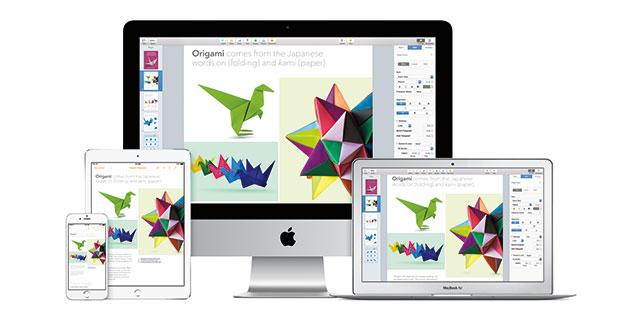
Keynote — компьютерная программа для подготовки презентаций, разработанная как часть набора офисных программ iWork от компании Apple.
Категории: Бизнес процессы, Дизайн
Аналоги и альтернативы для Keynote
Keynote — похожие решения и продукты
Источник: bizzapps.ru